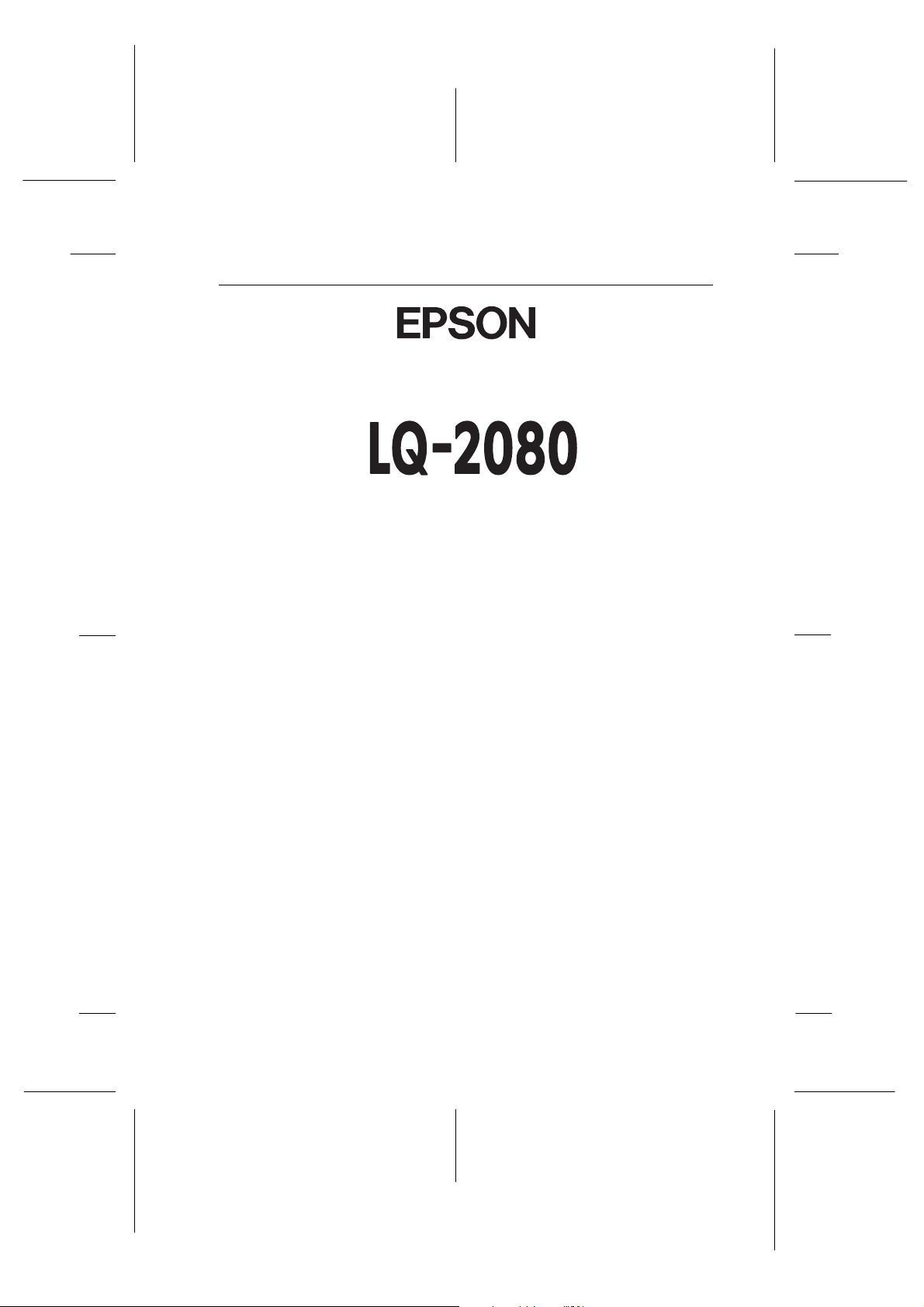
Proof-Abzeichnung:
K. Nishi _______
N.Nomoto _______
J.Hoadley _______
Hardware & Software Setup
PapU
booklet.fm Version A
A5-Format BookletGENew.fm
4/28/99 Durchlauf 2
24-Nadel-Matrixdrucker
R
®
Alle Rechte vorbehalten. Kein Teil dieses Handbuchs darf in irgendeiner Form (Druck,
Fotokopie, Mikrofilm oder ein anderes Verfahren) ohne die schriftliche Genehmigung der
EPSON Deutschland GmbH reproduziert oder unter Verwendung elektronischer Systeme
verarbeitet, vervielfältigt oder verbreitet werden. Die hierin enthalten Informationen sind
ausschließlich für dieses EPSON-Druckermodell bestimmt und nicht auf andere Druckermodelle übertragbar.
Weder die EPSON Deutschland GmbH noch die Seiko EPSON Corporation haften für Schäden
infolge von Fehlgebrauch sowie Reparaturen und Änderungen, die von dritter, nicht autorisierter Seite vorgenommen wurden. Dieses Handbuch wurde mit großer Sorgfalt erstellt. Eine
Haftung für leicht fahrlässige Fehler, z.B. Druckfehler, ist jedoch ausgeschlossen.
EEPSON haftet nicht für Schäden oder Störungen durch Einsatz von Zubehör oder Verbrauchsmaterialien, wenn diese nicht originale EPSON-Produkte oder von der Seiko EPSON
Corporation ausdrücklich als "EPSON Approved Product" zugelassen sind.
EPSON und EPSON ESC/P sind eingetragene Marken, und EPSON ESC/P2 ist eine Marke
der SEIKO EPSON Corporation.
Microsoft, Windows und Windows NT sind eingetragene Marken der Microsoft Corporation.
IBM ist eine eingetragene Marke der International Business Machines Corporation.
Allgemeiner Hinweis: Alle im Handbuch genannten Bezeichnungen von Erzeugnissen sind
Markenzeichen der jeweiligen Firmen und werden von EPSON als solche anerkannt.
Copyright © 1999 by EPSON Deutschland GmbH, Düsseldorf.
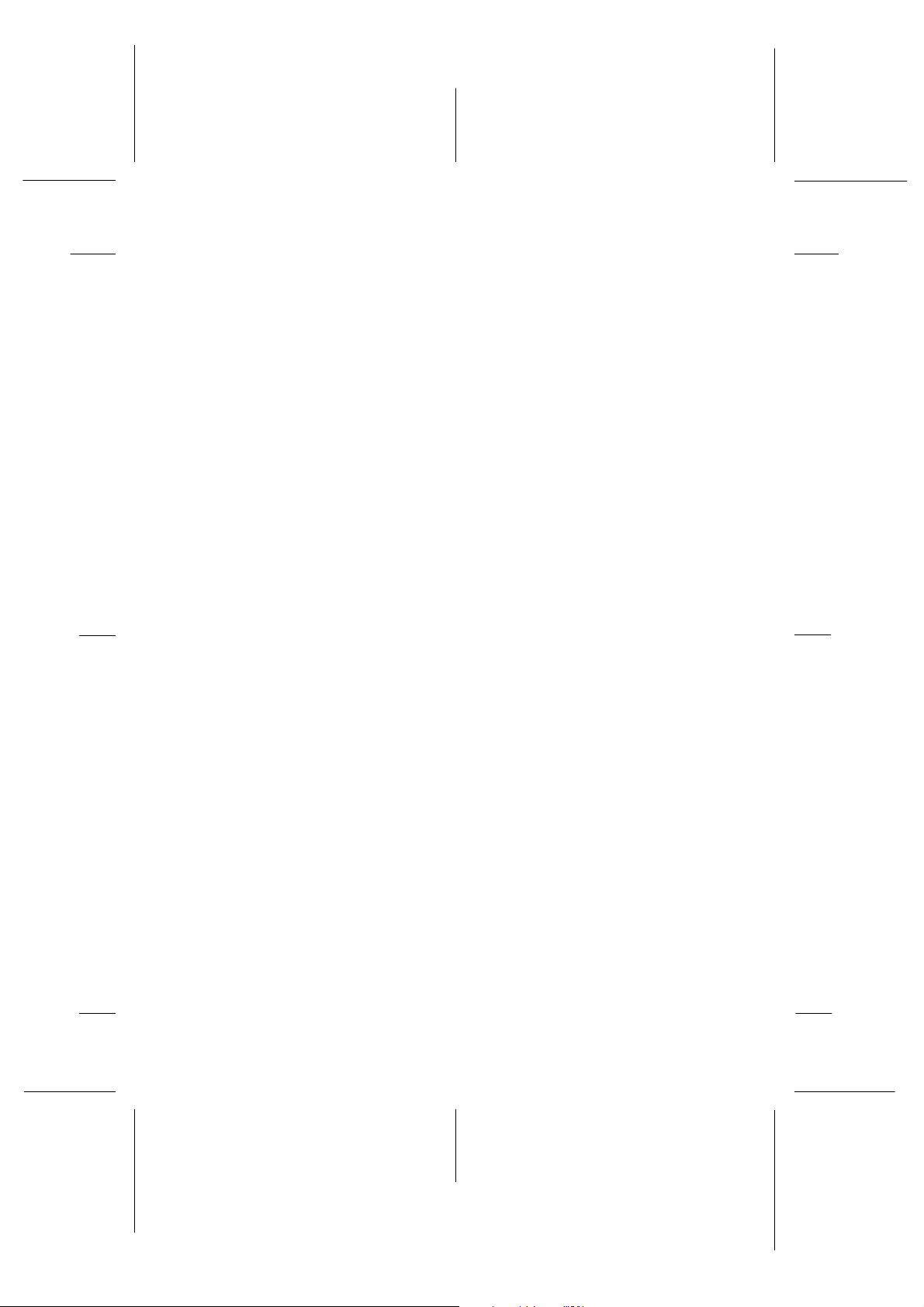
Proof-Abzeichnung:
K. Nishi _______
N.Nomoto _______
J.Hoadley _______
PapU
booklet.fm Version A
A5-Format BookletGENew.fm
4/28/99 Durchlauf 2
Konformitätserklärung
Gemäß ISO/IEC-Anleitung 22 sowie EN 45014
R
Hersteller:
Anschrift:
Vertreten durch:
Anschrift:
erklärt, daß das Gerät/Produkt:
Geräteart:
Modell:
mit den folgenden Richtlinien und Normen übereinstimmt:
Richtlinie 73/23/EWG:
Richtlinie 89/336/EWG:
SEIKO EPSON CORPORATION
3-5, Owa 3-chome, Suwa-shi,
Nagano-ken 392-8502 Japan
EPSON EUROPE B.V.
Prof. J. H. Bavincklaan 5 1183
AT Amstelveen
Niederlande
Nadel-Matrixdrucker
P911B
EN 60950
EN 55022 Klasse B
EN 61000-3-2
EN 61000-3-3
EN 50082-1
IEC 801-2
IEC 801-3
IEC 801-4
April 1999
H. Horiuchi
Präsident von EPSON EUROPE B.V.
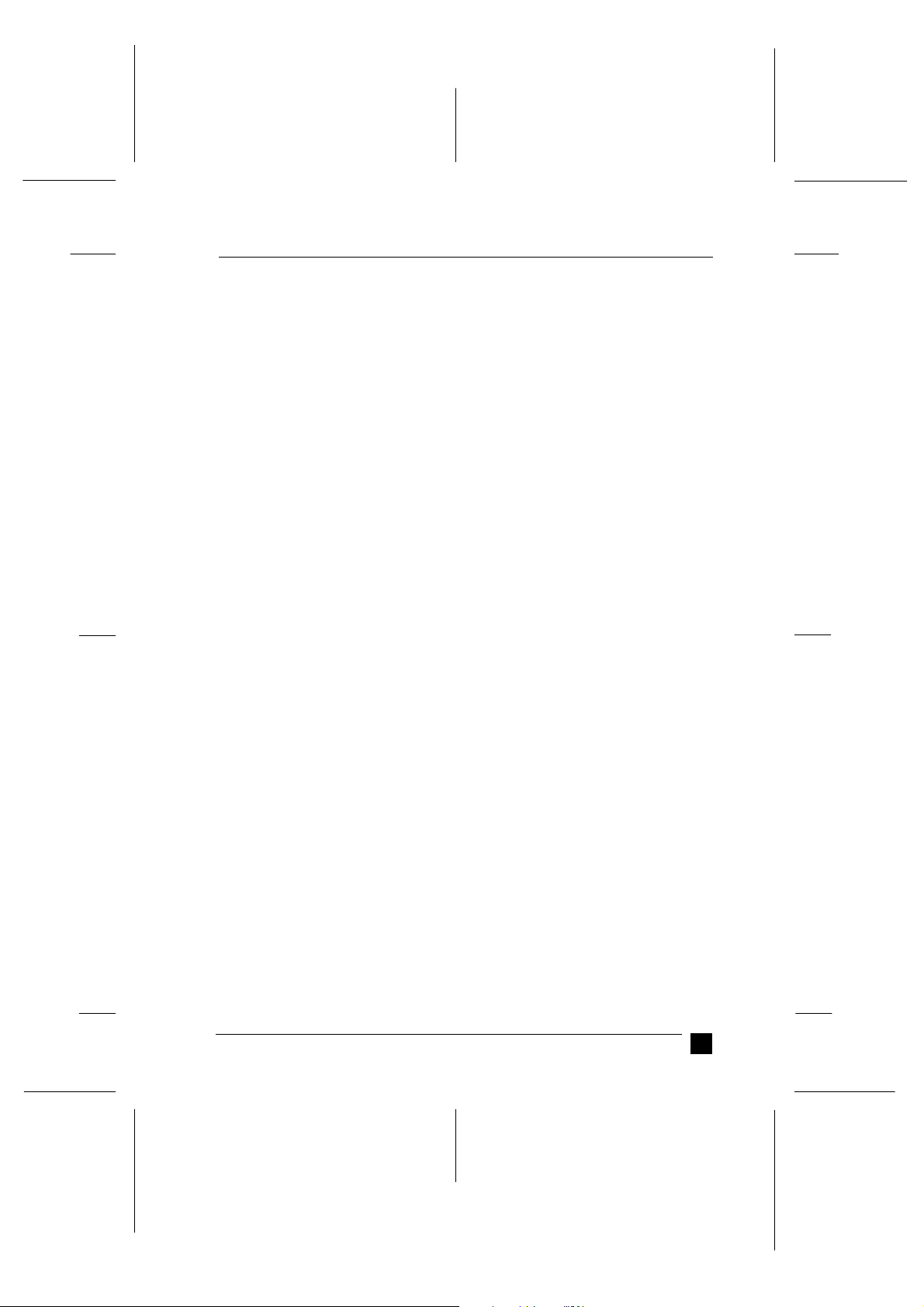
Proof-Abzeichnung:
K. Nishi _______
N.Nomoto _______
J.Hoadley _______
■
Inhaltsverzeichnis
Wo Sie Informationen finden. . . . . . . . . . . . . . . . . . . . . . . . . . . . . . . . . . . . . . 4
Wichtige Sicherheitshinweise. . . . . . . . . . . . . . . . . . . . . . . . . . . . . . . . . . . . . . 5
ENERGY STAR-Kompatibilität. . . . . . . . . . . . . . . . . . . . . . . . . . . . . . . . . . . 6
Handbuch-Konventionen . . . . . . . . . . . . . . . . . . . . . . . . . . . . . . . . . . . . . . . . . 6
Drucker aufstellen. . . . . . . . . . . . . . . . . . . . . . . . . . . . . . . . . . . . . . . . . . . . . . . 7
Drucker auspacken . . . . . . . . . . . . . . . . . . . . . . . . . . . . . . . . . . . . . . . . . . 7
Standort für den Drucker wählen . . . . . . . . . . . . . . . . . . . . . . . . . . . . . . . 8
Endlospapierstapel plazieren . . . . . . . . . . . . . . . . . . . . . . . . . . . . . . . . . . 9
Farbbandkassette installieren bzw. austauschen . . . . . . . . . . . . . . . . . . . 9
Obere Papierführung und Papiertrennung anbringen. . . . . . . . . . . . . . . . 13
Drucker an die Stromversorgung anschließen . . . . . . . . . . . . . . . . . . . . . 15
Drucker an den Computer anschließen . . . . . . . . . . . . . . . . . . . . . . . . . . 15
Druckersoftware installieren . . . . . . . . . . . . . . . . . . . . . . . . . . . . . . . . . . 16
Einzelblätter in die obere Papierführung einlegen . . . . . . . . . . . . . . . . . . 18
Drucken . . . . . . . . . . . . . . . . . . . . . . . . . . . . . . . . . . . . . . . . . . . . . . . . . . 20
Online-Handbücher verwenden . . . . . . . . . . . . . . . . . . . . . . . . . . . . . . . . . . . 21
Adobe Acrobat Reader installieren . . . . . . . . . . . . . . . . . . . . . . . . . . . . . 22
Online-Handbücher von CD-ROM aufrufen . . . . . . . . . . . . . . . . . . . . . . 23
Online-Handbücher von der Festplatte aufrufen . . . . . . . . . . . . . . . . . . . 23
Kundendienst. . . . . . . . . . . . . . . . . . . . . . . . . . . . . . . . . . . . . . . . . . . . . . . . . . . 24
PapU
booklet.fm Version A
A5-Format BookletGENew.fm
4/28/99 Durchlauf 2
R
3
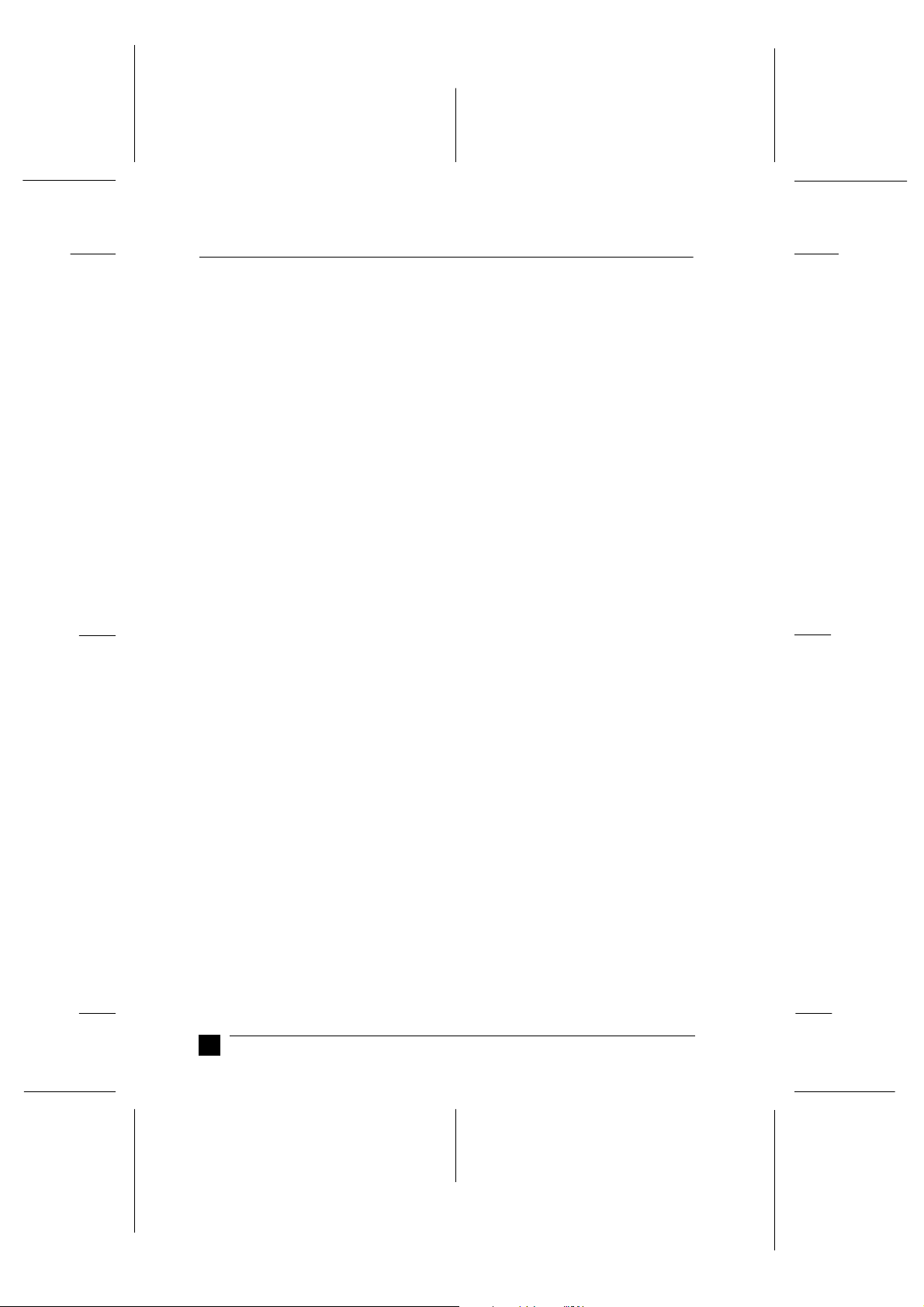
L
PapU
booklet.fm Version A
A5-Format BookletGENew.fm
4/28/99 Durchlauf 2
■
Wo Sie Informationen finden
■
Hardware & Software Setup (dieses Handbuch)
Dieses Handbuch liefert Ihnen Informationen und Anweisungen zum Auspacken und
Aufstellen des Druckers sowie zum Installieren der Druckersoftware. Außerdem wird
die Verwendung der auf der CD enthaltenen Online-Handbücher erklärt.
■
Online-Handbücher
Auf der im Lieferumfang enthaltenen CD befinden sich die folgenden OnlineHandbücher im PDF-Format (PDF = Portable Document Format):
Benutzerhandbuch
In diesem Handbuch finden Sie eine ausführliche Beschreibung aller Einrichtungs- und
Bedienungsvorgänge für den Drucker und die Optionen. Außerdem enthält es Hinweise
zur Fehlersuche und -behebung.
Proof-Abzeichnung:
K. Nishi _______
N.Nomoto _______
J.Hoadley _______
■
Online-Hilfe
Die Online-Hilfe liefert ausführliche Informationen und Anweisungen zur DruckerSoftware, die den Drucker steuert. Die Online-Hilfe wird automatisch zusammen mit
der Software installiert.
4
Wo Sie Informationen finden
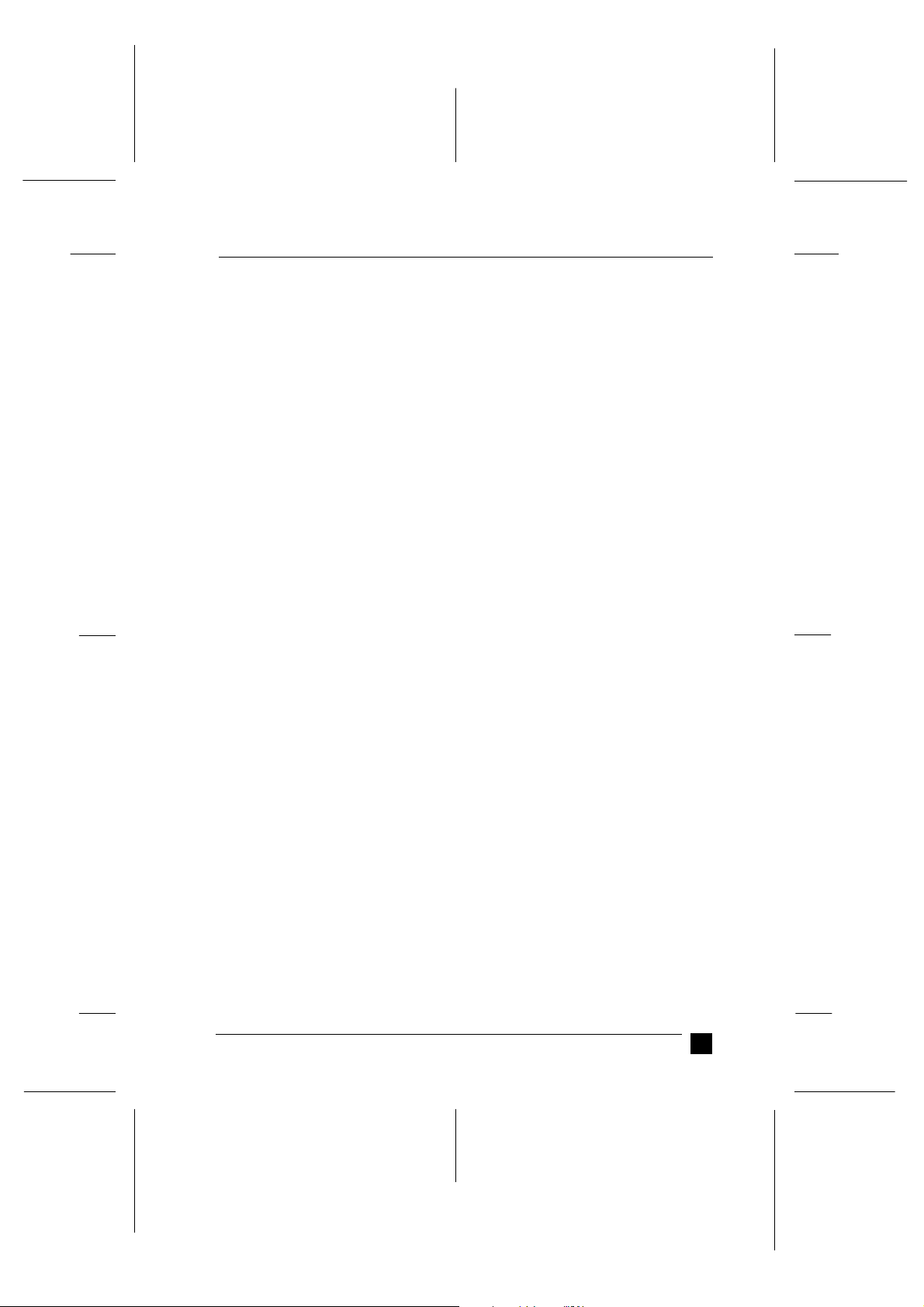
Proof-Abzeichnung:
K. Nishi _______
N.Nomoto _______
J.Hoadley _______
■
Wichtige Sicherheitshinweise
Lesen Sie vor Inbetriebnahme des Geräts die folgenden Hinweise zu Ihrer eigenen
Sicherheit sowie zur Betriebssicherheit des Geräts genau durch. Befolgen Sie alle auf
dem Drucker angebrachten Warnungen und Hinweise.
■
Vermeiden Sie Standorte in der Nähe von Heizkörpern, anderen Wärmequellen und
Gebläsen.
■
Die Stellfläche für den Drucker muß stabil und absolut eben sein. Der Drucker
funktioniert nicht einwandfrei, wenn er gekippt oder schräg steht.
■
Verdecken Sie nicht die Lüftungsöffnungen im Druckergehäuse. Führen Sie keine
Gegenstände durch die Öffnungen ein.
■
Achten Sie bei der Stromversorgung unbedingt darauf, daß die auf dem Gerät
angegebenen Spannungswerte eingehalten werden.
PapU
booklet.fm Version A
A5-Format BookletGENew.fm
4/28/99 Durchlauf 2
R
■
Schließen Sie das Gerät nur an eine ordnungsgemäß geerdete Steckdose an. Das
Gerät darf nicht an einen Stromkreis angeschlossen werden, an dem bereits Geräte
wie Fotokopierer oder Ventilatoren angeschlossen sind, die sich selbst regelmäßig
ein- und ausschalten.
■
Benutzen Sie kein beschädigtes oder abgenutztes Netzkabel.
■
Bei Verwendung eines Verlängerungskabels ist darauf zu achten, daß der GesamtNennstromwert aller Geräte insgesamt weder die zulässige Ampererate des Verlängerungskabels noch die zulässige Ampererate der Steckdose überschreitet.
■
Ziehen Sie vor einer Reinigung den Netzstecker heraus und reinigen Sie den
Drucker nur mit einem feuchten Tuch. Verwenden Sie keine Flüssigreiniger oder
Reinigungssprays.
■
Verschütten Sie keine Flüssigkeit auf dem Drucker.
■
Mit Ausnahme der ausdrücklich in diesem Handbuch angegebenen Maßnahmen
dürfen Sie selbst keine Eingriffe am Gerät vornehmen.
■
In den folgenden Fällen müssen Sie den Drucker vom Netz trennen und einem
qualifizierten Kundendiensttechniker übergeben:
■
Wenn Netzkabel oder Stecker abgenutzt oder beschädigt sind; wenn Flüssigkeiten
in das Gerät gelangt sind; wenn das Gerät heruntergefallen oder das Gehäuse
beschädigt worden ist; wenn das Gerät auffällige Abweichungen vom Normalbetrieb anzeigt. Nehmen Sie nur die in der Bedienungsanleitung beschriebenen
Einstellungen vor.
Wichtige Sicherheitshinweise
5
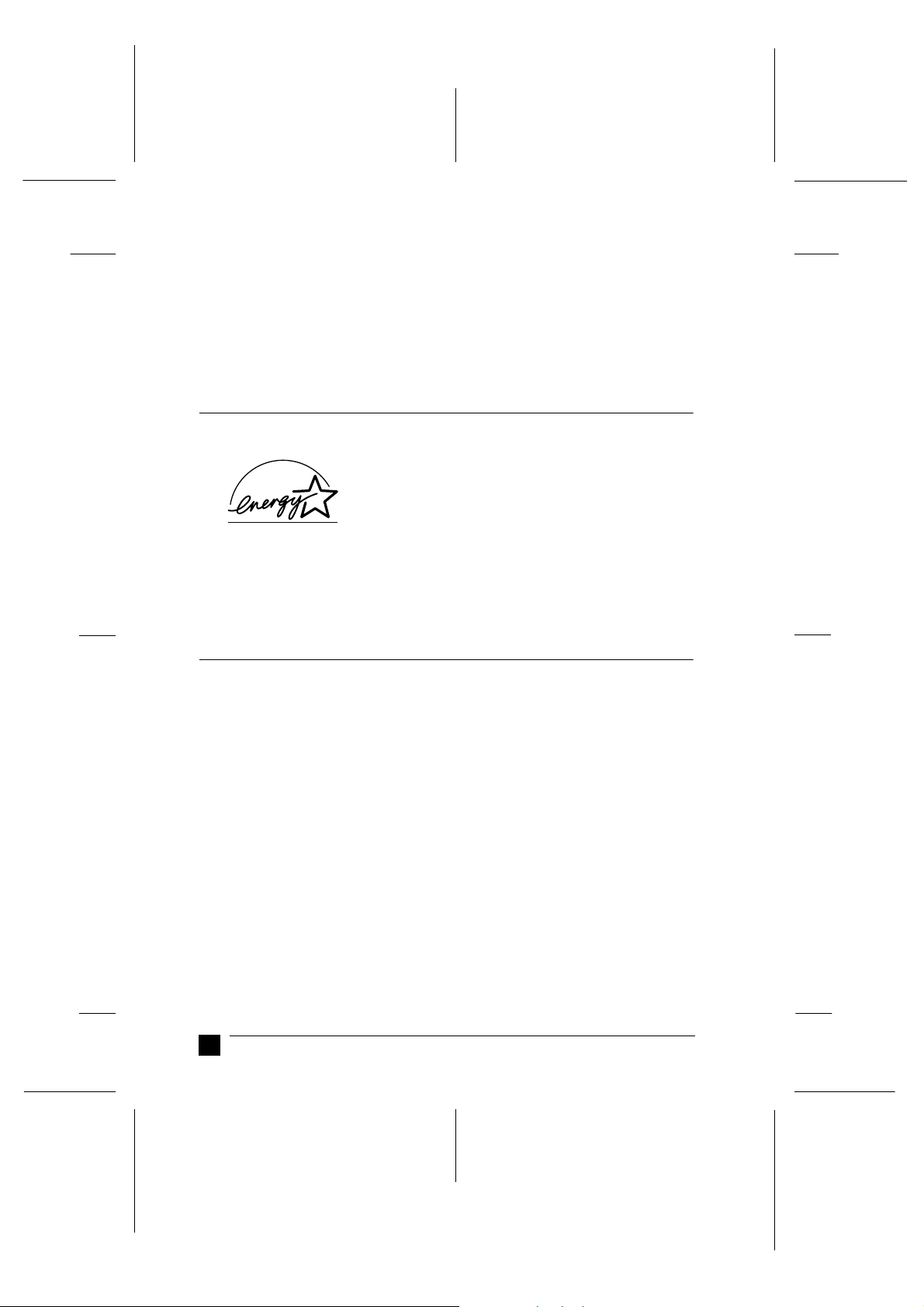
L
PapU
booklet.fm Version A
A5-Format BookletGENew.fm
4/28/99 Durchlauf 2
■
■
E
NERGY STAR-Kompatibilität
■
Druckerteile, die mit diesem Symbol gekennzeichnet sind, können heiß
sein. Lassen Sie den Drucker nach dem Ausschalten ein paar Minuten
K
abkühlen, ehe Sie diese Teile berühren
Für eine ausreichende Absicherung des Druckers gegen Kurzschlüsse und Überlaststrom muß die lokale Stromversorgung durch einen 16 A-Überstromschalter
geschützt sein.
Proof-Abzeichnung:
K. Nishi _______
N.Nomoto _______
J.Hoadley _______
.
EPSON, als Partner von ENERGY STAR, bestätigt, daß
dieses Produkt den
vollen Energienutzung entspricht.
ENERGY STAR-Richtlinien zur sinn-
Das internationale
Partnerschaft mit Vertretern der Computer- und Bürogeräteindustrie zur Förderung der
Entwicklung energiesparender Computer, Bildschirme, Drucker, Faxgeräte, Kopiergeräte und Scanner mit dem Ziel, die durch Energieerzeugung bedingte Luftverschmutzung zu reduzieren.
Handbuch-Konventionen
■
w
c
Hinweise
liefern wichtige Informationen und hilfreiche Tips für die Arbeit mit dem Drucker.
ENERGY STAR Office Equipment-Programm ist eine freiwillige
Vorsicht:
Diese Warnungen müssen unbedingt beachtet werden, um
Körperverletzungen zu vermeiden.
Achtung:
Anmerkungen dieser Art müssen befolgt werden, um Schäden an der
Ausrüstung zu vermeiden.
6
ENERGY STAR-Kompatibilität
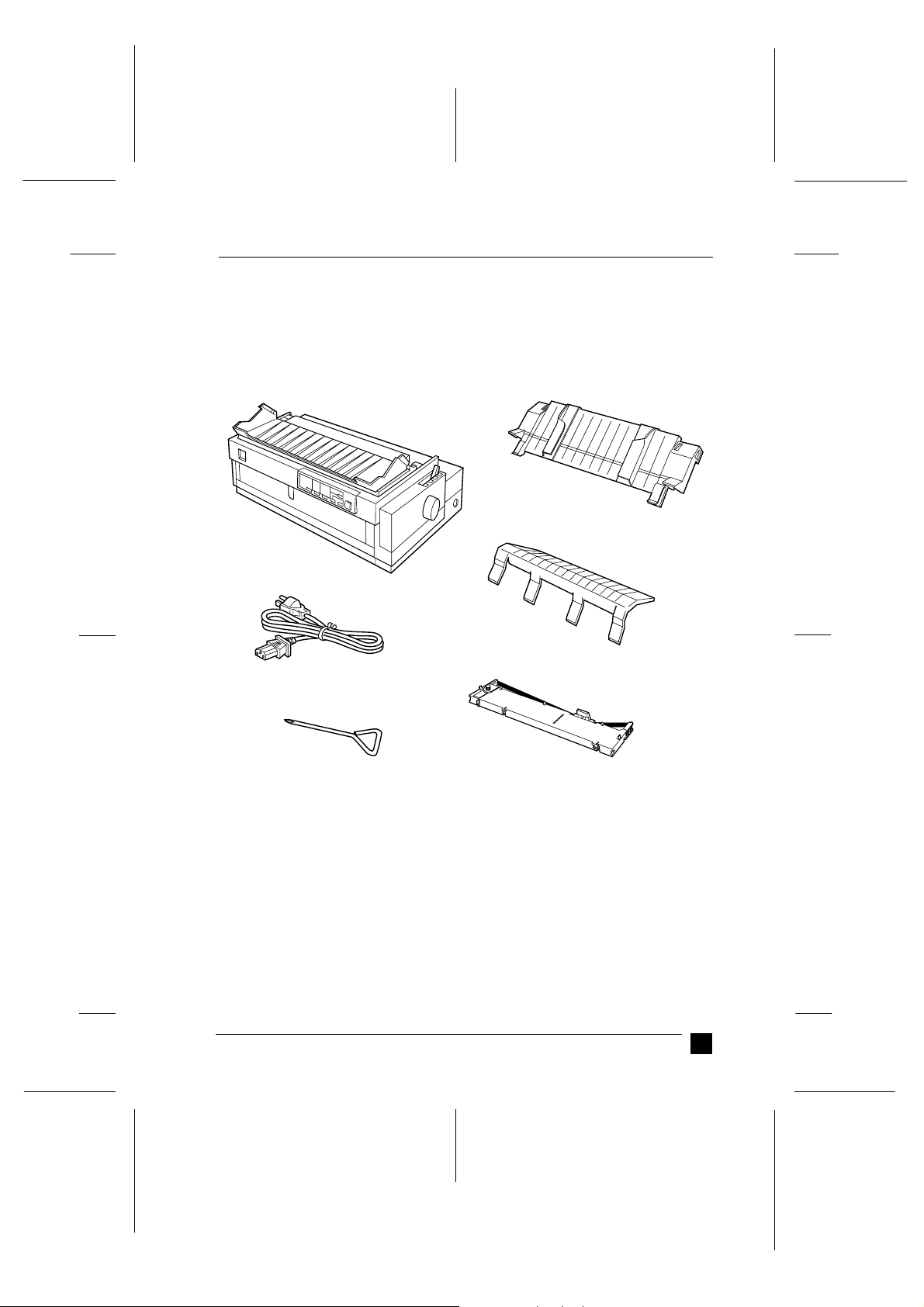
Proof-Abzeichnung:
K. Nishi _______
N.Nomoto _______
J.Hoadley _______
■
Drucker aufstellen
❚ Drucker auspacken
Im Druckerkarton befinden sich eine CD mit der Druckersoftware, ein Hinweisblatt
sowie die unten abgebildeten Teile. Überprüfen Sie beim Auspacken des Druckers, ob
alle Teile vorhanden und unbeschädigt sind.
PapU
booklet.fm Version A
A5-Format BookletGENew.fm
4/28/99 Durchlauf 2
Papierführung
R
Drucker
Papiertrennung
Netzkabel
Schraubendreher Farbbandkassette
Hinweis:
Für manche Bestimmungsorte wird der Drucker mit angeschlossenem Netzkabel geliefert. Auch kann der Netzanstecker je nach Auslieferungsort unterschiedlich aussehen.
Vergewissern Sie sich, daß der Stecker für Ihren Ort geeignet ist.
Achtung:
Verschiedene Druckermodelle funktionieren mit unterschiedlichen Netz-
c
spannungen. Der Drucker kann nicht auf andere Spannungswerte umgerüstet werden. Falls der auf der Rückseite angegebene Spannungswert für Ihr
Land ungeeignet ist, wenden Sie sich an Ihren Händler.
Drucker aufstellen
7
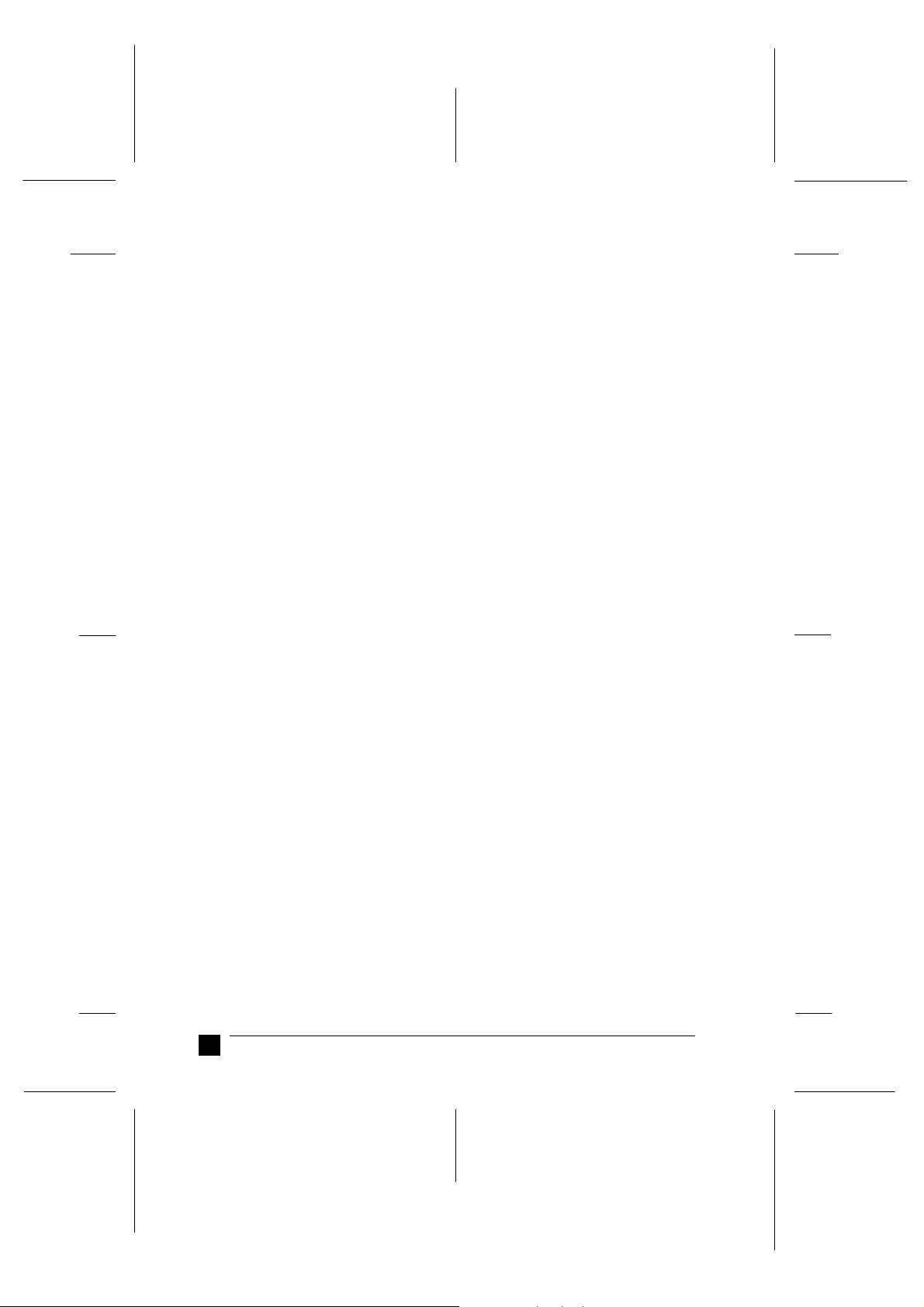
L
PapU
booklet.fm Version A
A5-Format BookletGENew.fm
4/28/99 Durchlauf 2
Entfernen Sie das gesamte Transportsicherungsmaterial, auch das aus dem Inneren des
Druckers, bevor Sie ihn aufstellen und in Betrieb nehmen. Beachten Sie hierfür die
Anweisungen auf dem beigepackten Hinweisblatt. Ein Schraubendreher zum Entfernen
der Transportsicherungsschraube wird mitgeliefert.
Bewahren Sie das gesamte Verpackungsmaterial sowie die Transportsicherungsschraube und die beiden Sicherungsklammern der Papierspanneinheit nach dem Auspacken für einen eventuellen späteren Transport des Druckers auf. Der Drucker sollte
nur in der originalen oder einer vergleichbaren Verpackung transportiert werden.
❚ Standort für den Drucker wählen
Bei der Auswahl des Druckerstandortes sollten Sie folgendes berücksichtigen.
■
Stellen Sie den Drucker auf eine ebene, stabile Unterlage. Der Drucker funktioniert
nicht einwandfrei, wenn er gekippt oder schräg steht.
Proof-Abzeichnung:
K. Nishi _______
N.Nomoto _______
J.Hoadley _______
■
Stellen Sie den Drucker in der Nähe des Computers auf, so daß das Schnittstellenkabel problemlos angeschlossen werden kann.
■
Stellen Sie den Drucker für Bedienung und Wartung frei zugänglich auf.
■
Wählen Sie den Stand- bzw. Lagerungsort so, daß der Drucker vor starken Temperaturschwankungen, Feuchtigkeit, direkter Sonneneinstrahlung, Staub und übermäßiger Hitze geschützt ist.
■
Vermeiden Sie Standorte, an denen der Drucker Erschütterungen oder Stößen
ausgesetzt wäre.
■
Der Stecker muß jederzeit problemlos aus der Steckdose gezogen werden können.
■
Schließen Sie den Drucker nicht an schaltbare oder timergesteuerte Steckdosen an.
Durch eine versehentliche Stromunterbrechung können Daten im Speicher von
Computer und Drucker gelöscht werden.
Benutzen Sie keine Steckdosen, von deren Stromkreis auch andere leistungsintensive Verbraucher Spannung abnehmen.
■
Stellen Sie Ihren Computer und Drucker keinesfalls in der Nähe potentieller
elektromagnetischer Störungsquellen (z.B. Lautsprecher oder Basisstationen von
Funktelefonen) auf.
■
Schließen Sie den Drucker nur an geerdete Steckdosen an, und verwenden Sie keine
Adapterstecker.
■
Vergewissern Sie sich, daß eine ungehinderte Zuführung des Endlospapiers gewährleistet ist.
8
Drucker aufstellen

Proof-Abzeichnung:
K. Nishi _______
N.Nomoto _______
J.Hoadley _______
Für den Einsatz eines Druckertischs müssen folgende Voraussetzungen gegeben
■
sein:
Der Tisch muß eine Tragfähigkeit von mindestens 26 kg haben.
■
Verwenden Sie nie einen Tisch, auf dem der Drucker schräg stehen würde. Der
■
Drucker muß absolut gerade stehen.
Achten Sie darauf, daß die Papierführung nicht durch das Netz- bzw. Schnittstel-
■
lenkabel behindert wird. Wenn möglich, fixieren Sie die Kabel an einem Bein des
Druckertischs.
Endlospapierstapel plazieren
❚
Bei der Zuführung von Endlospapier muß der Papierstapel in der richtigen Position
zum Traktor plaziert werden, um eine präzise und problemlose Zuführung zu gewährleisten. Die folgenden Abbildungen zeigen die richtige Anordnung von Drucker und
Endlospapierstapel.
PapU
booklet.fm Version A
A5-Format BookletGENew.fm
4/28/99 Durchlauf 2
R
Verwendung der Option
Farbbandkassette installieren bzw. austauschen
❚
EPSON empfiehlt die Verwendung von original EPSON-Farbbandkassetten
(S015086). Bei Verwendung von ungeeigneten Fremdprodukten können Schäden am
Drucker entstehen, die nicht von der Garantie abgedeckt sind.
1. Der Drucker muß ausgeschaltet sein. Der Drucker ist ausgeschaltet, wenn die Taste
Operate mit dem Tastenschutz bündig ist.
Drucker aufstellen
Verwendung der Option
9

L
PapU
booklet.fm Version A
A5-Format BookletGENew.fm
4/28/99 Durchlauf 2
Achtung:
c
2. Wenn der Drucker ans Netz angeschlossen ist, ziehen Sie das Netzkabel heraus.
3. Heben Sie die Druckerabdeckung an der hinteren Kante hoch und ziehen Sie sie
gerade nach oben heraus.
Bewegen Sie niemals den Druckkopf, wenn der Drucker eingeschaltet
ist. Dies könnte den Drucker beschädigen.
Proof-Abzeichnung:
K. Nishi _______
N.Nomoto _______
J.Hoadley _______
4. Schieben Sie den Druckkopf per Hand in die Position zum Installieren des Farbbands (eingekerbter Teil der Papierspanneinheit).
Hinweis:
Wenn der Zugtraktor installiert ist, können Sie die Farbbandkassette auch
dann austauschen, wenn sich der Druckkopf nicht in der Installationsposition
befindet.
10
Drucker aufstellen

Proof-Abzeichnung:
K. Nishi _______
N.Nomoto _______
J.Hoadley _______
5. Nehmen Sie die neue Farbbandkassette aus der Verpackung. Entfernen Sie den
Plastiktrenner in der Mitte der Farbbandkassette, und entsorgen Sie ihn. Drehen Sie
den Spannknopf für das Farbband in Pfeilrichtung, so daß das Farbband straff
gespannt ist.
Farbband-Spannknopf
6. Halten Sie die Farbbandkassette so, daß der Spannknopf nach oben zeigt. Setzen
Sie die Farbbandkassette so ein, daß die beiden vorderen Aussparungen an der
Kassette auf den kleinen Montagestiften auf beiden Seiten des Druckers aufsitzen,
wie unten dargestellt. Klappen Sie dann die Farbbandkassette nach hinten, so daß
sie flach aufliegt.
PapU
booklet.fm Version A
A5-Format BookletGENew.fm
4/28/99 Durchlauf 2
Plastiktrenner
R
7. Vergewissern Sie sich, daß die beiden hinteren Aussparungen der Kassette auf den
kleinen Montagestiften auf beiden Seiten des Druckers aufsitzen. Drücken Sie die
Farbbandkassette dann vorsichtig nach unten, bis sie einrastet.
Drucker aufstellen
11

L
PapU
booklet.fm Version A
A5-Format BookletGENew.fm
4/28/99 Durchlauf 2
8. Heben Sie die Farbbandführung (①) an, und setzen Sie sie fest über den Metallstif-
ten hinter dem Druckkopf ein (②). Stellen Sie sicher, daß das Farbband weder
verdreht noch zerknittert ist, und sich an der richtigen Position hinter dem Druckkopf befindet. Drücken Sie die Farbbandführung nach unten, bis sie einrastet.
Proof-Abzeichnung:
K. Nishi _______
N.Nomoto _______
J.Hoadley _______
Farbbandführung
Farbband-Spannknopf
9. Drehen Sie den Spannknopf in Pfeilrichtung, bis das Farbband straff gespannt ist.
Schieben Sie dann den Druckkopf hin und her, um sicherzustellen, daß er sich leicht
bewegen läßt.
12
Drucker aufstellen

Proof-Abzeichnung:
K. Nishi _______
N.Nomoto _______
J.Hoadley _______
10. Bringen Sie die Druckerabdeckung wieder an, in dem Sie erst die vorderen Laschen
in die Aussparungen am Drucker führen und dann die Abdeckung senken, bis sie
einrastet.
PapU
booklet.fm Version A
A5-Format BookletGENew.fm
4/28/99 Durchlauf 2
R
❚ Obere Papierführung und Papiertrennung anbringen
1. Drehen Sie die Papierführung um, und setzen Sie die Montagestifte der Papier-
trennung in die Aussparungen der Papierführung ein.
Papiertrennung
Papierführung
Drucker aufstellen
13

L
PapU
booklet.fm Version A
A5-Format BookletGENew.fm
4/28/99 Durchlauf 2
2. Stellen Sie sicher, daß die Abdeckung der Papierführung offen ist, wie unten
dargestellt. Bringen Sie die Papierführung an, indem Sie die Aussparungen an der
Unterseite der Papierführung auf die Montagestifte hinter der Papierspanneinheit
setzen.
Proof-Abzeichnung:
K. Nishi _______
N.Nomoto _______
J.Hoadley _______
Papierspanneinheit
Abdeckung der oberen
Papierführung
3. Schließen Sie die Abdeckung der oberen Papierführung.
14
Drucker aufstellen

Proof-Abzeichnung:
K. Nishi _______
N.Nomoto _______
J.Hoadley _______
❚ Drucker an die Stromversorgung anschließen
1. Der Drucker muß ausgeschaltet sein. Der Drucker ist ausgeschaltet, wenn die Taste
Operate mit dem Tastenschutz bündig ist.
PapU
booklet.fm Version A
A5-Format BookletGENew.fm
4/28/99 Durchlauf 2
R
2. Überprüfen Sie den Aufkleber an der Rückseite des Druckers, um sicherzustellen,
daß der Spannungswert mit der Netzspannung übereinstimmt. Überprüfen Sie auch,
ob Sie das richtige Netzkabel verwenden.
Achtung:
c
3. Wenn das Netzkabel druckerseitig noch nicht angeschlossen ist, stecken Sie es in
den Netzanschluß an der Rückseite des Druckers.
4. Stecken Sie den Netzstecker in eine ordnungsgemäß geerdete Steckdose.
Der Drucker kann nicht auf andere Spannungswerte umgerüstet werden. Achten Sie darauf, daß die Nennspannung des Druckers mit den
Spannungswerten der Steckdose übereinstimmt. Ist dies nicht der Fall,
darf der Drucker keinesfalls ans Netz angeschlossen werden. Wenden
Sie sich an Ihren EPSON-Händler.
❚ Drucker an den Computer anschließen
Um den Computer über die druckereigene parallele Schnittstelle anschließen zu können, benötigen Sie ein abgeschirmtes, verdrilltes paralleles Schnittstellenkabel mit
computerseitig einem 25-poligen D-SUB-Stecker und druckerseitig einem 36-poligen
Centronics
1. Drucker und Computer müssen ausgeschaltet sein. Der Drucker ist ausgeschaltet,
Drucker aufstellen
®
-kompatiblen Steckverbinder.
wenn die Taste Operate mit dem Tastenschutz bündig ist.
15

L
PapU
booklet.fm Version A
A5-Format BookletGENew.fm
4/28/99 Durchlauf 2
2. Stecken Sie den Anschlußstecker des parallelen Schnittstellenkabels fest auf den
Anschluß der parallelen Schnittstelle. Drücken Sie die Drahtklemmen an beiden
Seiten des Anschlusses fest zusammen.
Proof-Abzeichnung:
K. Nishi _______
N.Nomoto _______
J.Hoadley _______
3. Befindet sich druckerseitig ein Massedraht am Kabel, verbinden Sie ihn mit dem
Masseanschluß am Drucker.
4. Schließen Sie das andere Ende des Kabels an den Computer an. Befindet sich
computerseitig ein Massedraht am Kabel, verbinden Sie ihn mit dem Masseanschluß am Computer.
Nachdem Sie den Drucker an den Computer angeschlossen haben, installieren Sie die
Druckertreibersoftware gemäß den Anweisungen im nächsten Abschnitt.
❚ Druckersoftware installieren
■
Für Windows 95/98 oder NT 4.0
Hinweis:
Um die Druckersoftware für Windows NT
möglicherweise Netzwerkzugriffsrechte. Erkundigen Sie sich bei Ihrem Netzwerkadministrator.
1. Schalten Sie Drucker und Computer aus.
®
4.0 zu installieren, benötigen Sie
2. Schalten Sie den Computer ein. Windows wird automatisch hochgefahren. Schalten
Sie nun den Drucker ein.
16
Drucker aufstellen

Proof-Abzeichnung:
K. Nishi _______
N.Nomoto _______
J.Hoadley _______
3. Legen Sie die CD mit der Druckersoftware in das CD-ROM-Laufwerk ein.
Die AutoPlay-Funktion des CD-ROM-Laufwerks startet automatisch das Installationsprogramm auf der CD.
Falls das Installationsprogramm nicht automatisch startet, klicken Sie auf Start
und dann auf Ausführen. Im Ausführungsdialogfeld geben Sie in der Befehlszeile
den Buchstaben Ihres CD-ROM-Laufwerks ein (z.B. E:\), gefolgt von dem Befehl
START.EXE (z.B. E:\START.EXE). Dann klicken Sie auf OK.
Hinweis:
"E" steht für die Laufwerkskennung Ihres CD-ROM-Laufwerks und kann auch
anders lauten.
Die Installation beginnt. Die weitere Vorgehensweise erfolgt menügesteuert, d.h.,
Sie können die für Sie relevanten Optionen aus einer Auswahlliste durch einfaches
Anklicken mit der Maus auswählen. Der Rest der Installation verläuft automatisch,
so daß keine weiteren Eingaben Ihrerseits erforderlich sind.
PapU
booklet.fm Version A
A5-Format BookletGENew.fm
4/28/99 Durchlauf 2
R
4. Wählen Sie die gewünschten Optionen aus und folgen Sie den Anweisungen am
Bildschirm.
5. Klicken Sie nach erfolgreicher Installation der Druckersoftware auf das TürSymbol, um das Installationsprogramm zu verlassen.
■ Für Windows 3.1 oder NT 3.5x
Hinweis:
Um die Druckersoftware für Windows NT 3.5x zu installieren, benötigen Sie
möglicherweise Netzwerkzugriffsrechte. Erkundigen Sie sich bei Ihrem Netzwerkadministrator.
1. Starten Sie Windows 3.1, und öffnen Sie den Programm-Manager.
2. Legen Sie die CD mit der Druckersoftware in das CD-ROM-Laufwerk ein.
Hinweis:
Verfügt Ihr System nicht über ein CD-ROM-Laufwerk, können Sie zu Installationszwecken eine Diskettenversion der Druckersoftware anfertigen.
3. Im Datei-Menü wählen Sie Ausführen. Das Dialogfeld Ausführen wird angezeigt.
Geben Sie in der Befehlszeile E:\START ein, und klicken Sie auf OK.
Hinweis:
"E" steht für die Laufwerkskennung Ihres CD-ROM-Laufwerks und kann auch
anders lauten.
Die Installation beginnt. Die weitere Vorgehensweise erfolgt menügesteuert, d.h.,
Sie können die für Sie relevanten Optionen aus einer Auswahlliste durch einfaches
Anklicken mit der Maus auswählen. Der Rest der Installation verläuft automatisch,
so daß keine weiteren Eingaben Ihrerseits erforderlich sind.
Drucker aufstellen
17

L
PapU
booklet.fm Version A
A5-Format BookletGENew.fm
4/28/99 Durchlauf 2
4. Wählen Sie die gewünschten Optionen aus und folgen Sie den Anweisungen am
Bildschirm.
5. Klicken Sie nach erfolgreicher Installation der Druckersoftware auf das TürSymbol, um das Installationsprogramm zu verlassen.
Nach der Installation des Druckertreibers wird dieser Drucker automatisch als
Standarddrucker, verbunden an LPT1 ausgewählt.
❚ Einzelblätter in die obere Papierführung einlegen
So legen Sie Papier in die obere Papierführung ein:
1. Vergewissern Sie sich, daß die Papierführung korrekt installiert ist.
2. Öffnen Sie die Abdeckung der oberen Papierführung. Schieben Sie die linke
Papierführungsschiene nach links, bis sie an der Pfeilmarkierung auf der oberen
Papierführung einrastet. Stellen Sie dann die rechte Papierführungsschiene auf die
Breite des Papiers ein.
Proof-Abzeichnung:
K. Nishi _______
N.Nomoto _______
J.Hoadley _______
18
Drucker aufstellen

Proof-Abzeichnung:
K. Nishi _______
N.Nomoto _______
J.Hoadley _______
3. Stellen Sie den Papierwahlhebel in die Position für Einzelblattpapier. Stellen Sie
außerdem den Papierstärkehebel, der sich unter der Druckerabdeckung befindet, in
die für das verwendete Papier korrekte Position.
PapU
booklet.fm Version A
A5-Format BookletGENew.fm
4/28/99 Durchlauf 2
R
4. Schließen Sie die Abdeckung der oberen Papierführung.
5. Drücken Sie gegebenenfalls die Taste Operate, um den Drucker einzuschalten.
Drucker aufstellen
19

L
PapU
booklet.fm Version A
A5-Format BookletGENew.fm
4/28/99 Durchlauf 2
6. Legen Sie ein Einzelblatt mit der bedruckbaren Seite nach unten zwischen den
Papierführungsschienen ein, bis Sie einen Widerstand spüren. Der Drucker zieht
das Papier automatisch ein und ist nun druckbereit.
Proof-Abzeichnung:
K. Nishi _______
N.Nomoto _______
J.Hoadley _______
Hinweis:
Schließen Sie vor dem Drucken stets die Druckerabdeckung.
7. Überprüfen Sie die Einstellungen im Druckertreiber und ändern Sie diese, falls
erforderlich. Senden Sie dann einen Druckauftrag an den Drucker.
Sobald der Drucker Daten empfängt, beginnt er mit dem Drucken. Das bedruckte Papier
wird über die obere Papierführung wieder ausgegeben. Um die nächste Seite zu
drucken, nehmen Sie das bedruckte Blatt heraus und legen Sie ein neues Blatt in die
obere Papierführung ein. Wenn Sie ein Blatt ausgeben wollen, drücken Sie die Taste
Load/Eject.
Achtung:
Benutzen Sie das das Walzenhandrad niemals bei eingeschaltetem Drucker,
c
um die Druckstartposition einzustellen oder Papier ausgeben zu lassen. Der
Drucker kann dadurch beschädigt werden oder seine eingestellte Druckstartposition verlieren.
❚ Drucken
■
Unter Windows 95/98 und NT 4.0
1. Wählen Sie Drucker einrichten bzw. Drucken aus dem Menü Datei der Anwen-
dungssoftware. Das Dialogfeld Drucken bzw. Drucker einrichten wird angezeigt.
20
Drucker aufstellen

Proof-Abzeichnung:
K. Nishi _______
N.Nomoto _______
J.Hoadley _______
2. Vergewissern Sie sich, daß der richtige Drucker ausgewählt ist, und klicken Sie
dann auf Drucker, Einrichten, Eigenschaften, oder Optionen. (Möglicherweise
müssen Sie eine Kombination dieser Schaltflächen anklicken.) Das Fenster Eigenschaften bzw. Dokumenteigenschaften erscheint, und Sie sehen die Registerkarten
Papier und Grafiken (Windows 95/98) bzw. Seite einrichten und Erweitert
(Windows NT 4.0). Diese Registerkarten enthalten die Druckertreibereinstellungen.
3. Um eine Registerkarte anzuzeigen, klicken Sie auf den entsprechenden Reiter.
4. Wenn Sie die Einstellungen für den Druckertreiber abgeschlossen haben, klicken
Sie auf OK, um die Einstellungen zu übernehmen, oder klicken Sie auf Standard
wiederherstellen (Windows 95/98) bzw. auf Abbrechen (Windows NT), um die
Einstellungen auf ihre ursprünglichen Werte zurückzusetzen.
5. Klicken Sie auf OK im Dialogfeld Drucken bzw. Drucker einrichten, um den
Druckauftrag zu übergeben.
PapU
booklet.fm Version A
A5-Format BookletGENew.fm
4/28/99 Durchlauf 2
R
■ Unter Windows 3.1 und NT 3.5x
1. Wählen Sie Drucker einrichten bzw. Drucken aus dem Menü Datei der
Anwendungssoftware. Das Dialogfeld Drucken bzw. Drucker einrichten wird
angezeigt.
2. Vergewissern Sie sich, daß der richtige Drucker ausgewählt ist, und klicken Sie
dann auf Drucker, Einrichten, Eigenschaften oder Optionen. (Möglicherweise
müssen Sie eine Kombination dieser Schaltflächen anklicken.) Das Dialogfeld
Optionen (Windows 3.1) bzw. Dokumenteigenschaften (Windows NT 3.5x) wird
angezeigt.
3. Wenn Sie die Einstellungen für den Druckertreiber abgeschlossen haben, klicken
Sie auf OK, um die Einstellungen anwenden zu können, oder klicken Sie auf
Abbrechen, um die Veränderungen zurückzunehmen.
4. Klicken Sie auf OK im Dialogfeld Drucken bzw. Drucker einrichten, um den
Druckauftrag zu übergeben.
■ Online-Handbücher verwenden
Auf der mit dem Drucker gelieferten CD befinden sich Online-Handbücher im PDFFormat (Portable Document Format). PDF-Dateien können auf verschiedenen Plattformen (z.B. Windows, Macintosh, Unix, usw.) benutzt werden. Es handelt sich hierbei
um elektronische Handbücher mit dem gleichen Layout, Abbildungen und Tabellen
wie sie auch in einer gedruckten Dokumentation enthalten sind. Sie können die OnlineHandbücher am Bildschirm anzeigen und bei Bedarf auf einem angeschlossenen
Drucker ausdrucken lassen.
Online-Handbücher verwenden
21

L
PapU
booklet.fm Version A
A5-Format BookletGENew.fm
4/28/99 Durchlauf 2
Folgende Handbücher sind verfügbar:
Benutzerhandbuch
■
In diesem Handbuch finden Sie eine ausführliche Beschreibung aller Einrichtungsund Bedienungsvorgänge für den Drucker und die Optionen. Außerdem enthält es
Hinweise zur Wartung und Fehlersuche.
Um die Handbücher lesen zu können, muß das Programm Adobe Acrobat Reader, das
sich ebenfalls auf der CD befindet, installiert werden.
Hinweis:
Der Adobe Acrobat Reader ist ein eigens zum Anzeigen und Drucken von OnlineHandbüchern entwickeltes Programm. Es bietet vielfältige Funktionen zum problemlosen Auffinden der gesuchten Informationen im Handbuch. Sie können sich die
Informationen am Bildschirm durchlesen oder sie zur späteren Bezugnahme ausdrukken. Ausführliche Informationen über den Adobe Acrobat Reader entnehmen Sie bitte
der Online-Hilfe.
Proof-Abzeichnung:
K. Nishi _______
N.Nomoto _______
J.Hoadley _______
Sollte Acrobat Reader auf Ihrem System bereits installiert sein, können Sie diesen
Abschnitt überspringen und zum nächsten weitergehen.
Hinweis:
Wenn Sie nicht sicher sind, ob der Adobe Acrobat Reader auf Ihrem System installiert
ist, fragen Sie Ihren Systemadministrator oder doppelklicken Sie im Installationsprogramm auf den Menüpunkt zum Lesen der Online-Handbücher. Ist der Adobe Acrobat
Reader nicht installiert, wird das Handbuch nicht geöffnet, und eine Fehlermeldung
wird angezeigt.
Adobe Acrobat Reader installieren
❚
1. Starten Sie Windows.
2. Legen Sie die mit dem Drucker mitgelieferte CD in ein CD-ROM-Laufwerk ein.
Das Installationsprogramm der CD wird automatisch ausgeführt, und der Eröffnungsbildschirm erscheint.
Falls das Installationsprogramm nicht automatisch startet, klicken Sie auf die
Schaltfläche Start, wählen Sie Ausführen, und geben Sie den Befehl E:\Start.exe
ein.
Hinweis:
E:\
steht für die Laufwerkskennung Ihres CD-ROM-Laufwerks und kann auch
anders lauten.
3. Wählen Sie die gewünschte Sprache aus.
4. Wählen Sie den Menüpunkt Online-Handbücher aus.
22
Online-Handbücher verwenden

Proof-Abzeichnung:
K. Nishi _______
N.Nomoto _______
J.Hoadley _______
5. Wählen Sie den Menüpunkt Acrobat Reader installieren aus, und folgen Sie den
Anweisungen am Bildschirm.
Nachdem Acrobat Reader auf Ihrem System installiert ist, können Sie die OnlineHandbücher öffnen und lesen.
Das Installationsprogramm auf der CD bietet zwei Möglichkeiten zum Öffnen der
Online-Handbücher an:
❚ Online-Handbücher von CD-ROM aufrufen
So rufen Sie die Online-Handbücher von der CD auf:
1. Starten Sie Windows.
2. Legen Sie die mitgelieferte CD in das CD-ROM-Laufwerk ein. Das Installations-
programm der CD wird automatisch ausgeführt, und der Eröffnungsbildschirm
erscheint.
PapU
booklet.fm Version A
A5-Format BookletGENew.fm
4/28/99 Durchlauf 2
R
Falls das Installationsprogramm nicht automatisch startet, klicken Sie auf die
Schaltfläche Start, wählen Sie Ausführen, und geben Sie den Befehl E:\Start.exe
ein.
Hinweis:
Der Buchstabe
und kann auch anders lauten.
3. Wählen Sie die gewünschte Sprache aus.
4. Wählen Sie den Menüpunkt Online-Handbücher aus.
Das Installationsprogramm zeigt eine Liste der verfügbaren Online-Handbücher an.
5. Wählen Sie das gewünschte Online-Handbuch aus.
6. Wählen Sie Handbuch lesen. Der Acrobat Reader startet automatisch und öffnet
das Online-Handbuch.
E:\
steht für die Laufwerkskennung Ihres CD-ROM-Laufwerks
❚ Online-Handbücher von der Festplatte aufrufen
Hinweis:
Ehe die Online-Handbücher von der Festplatte aus zugänglich sind, müssen Sie auf die
Festplatte kopiert werden.
1. Starten Sie Windows.
2. Legen Sie die mitgelieferte CD in das CD-ROM-Laufwerk ein. Das Installations-
programm der CD wird automatisch ausgeführt, und der Eröffnungsbildschirm
erscheint.
Online-Handbücher verwenden
23

L
PapU
booklet.fm Version A
A5-Format BookletGENew.fm
4/28/99 Durchlauf 2
Falls das Installationsprogramm nicht automatisch startet, klicken Sie auf die
Schaltfläche Start, wählen Sie Ausführen, und geben Sie den Befehl E:\Start.exe
ein.
Proof-Abzeichnung:
K. Nishi _______
N.Nomoto _______
J.Hoadley _______
Hinweis:
Der Buchstabe
und kann auch anders lauten.
3. Wählen Sie die gewünschte Sprache aus.
4. Wählen Sie den Menüpunkt Online-Handbücher aus.
5. Wählen Sie das gewünschte Online-Handbuch aus.
6. Wählen Sie den Menüpunkt Handbuch auf dem PC installieren. Das Installati-
onsprogramm kopiert alle erforderlichen Dateien auf die Festplatte Ihres Systems.
Hinweis:
Falls Sie es wünschen, können Sie das Handbuch zu einem späteren Zeitpunkt
von der Festplatte löschen. Hierfür klicken Sie auf das Symbol
Systemsteuerung
Sie auf
So öffnen Sie ein Online-Handbuch:
1. Klicken Sie auf die Schaltfläche Start, wählen Sie Programme und dann EPSON.
2. Klicken Sie auf den Namen des gewünschten Handbuchs.
Acrobat Reader startet automatisch und öffnet das Online-Handbuch.
■
Kundendienst
E:\
steht für die Laufwerkskennung Ihres CD-ROM-Laufwerks
Hinzufügen/Löschen
, markieren Sie
EPSON-Druckerhandbücher
.
Software
und klicken
in der
Falls Sie dringende Hilfe benötigen, können Sie sich telefonisch an den EPSONKundendienst wenden. Die Telefonnummer und weitere wichtige Informationen für Ihr
Land finden Sie in der mit Ihrem Drucker mitgelieferten Kundendienstbroschüre.
24
Kundendienst
